Ako zobraziť odstránenú históriu vyhľadávania na Instagrame
Rôzne / / April 05, 2023
Instagram umožnil nespočetnému množstvu jednotlivcov predviesť svoj talent, životy a vtipy v posilňujúcom a láskavom priestore. Ak máte pochybnosti o tom, či Instagram vymaže históriu, ste na správnom mieste. Tento článok vás naučí, ako zobraziť svoju históriu na Instagrame alebo vyhľadať vymazanú históriu. Tiež sme pre vás pripravili najkomplexnejší a najstráviteľnejší návod dostupný na internete o tom, ako zobraziť vymazanú históriu vyhľadávania na Instagrame. Takže pokračujte v čítaní!
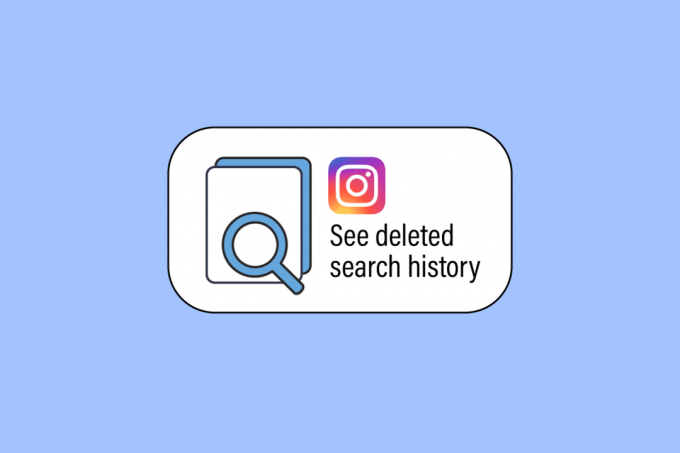
Obsah
- Ako zobraziť odstránenú históriu vyhľadávania na Instagrame
- Ukladá Instagram históriu vyhľadávania?
- Môžete nájsť odstránené vyhľadávania na Instagrame?
- Vymaže Instagram históriu?
- Ako dlho Instagram uchováva odstránené správy?
- Ako môžete vidieť svoju históriu na Instagrame?
- Ako nájdete vymazanú históriu na Instagrame?
- Ako môžete vyhľadať vymazanú históriu?
- Ako môžete skontrolovať históriu vyhľadávania niekoho na Instagrame?
- Čo sa stane, ak odstránite chat na Instagrame?
- Môžete získať odstránené konverzácie na Instagrame?
Ako zobraziť odstránenú históriu vyhľadávania na Instagrame
Pred učením krokov vidieť vymazaná história vyhľadávania na Instagrame sa najprv pozrime, či Instagram ukladá históriu vyhľadávania a či ju môžete nájsť.
Ukladá Instagram históriu vyhľadávania?
Áno, Instagram ukladá históriu vyhľadávania. Môžete k nemu pristupovať prostredníctvom webovej stránky alebo aplikácie Instagram.
Môžete nájsť odstránené vyhľadávania na Instagrame?
Áno, vymazané vyhľadávania nájdete na Instagrame.
Vymaže Instagram históriu?
Nie. Instagram však vymaže históriu vyhľadávania zo zoznamu vyhľadávania po každých desiatich účtoch, čo znamená, že odstráni každý desiaty účet, ktorý hľadáte. Ale stále môžete vidieť tie vymazané histórie.
Ako dlho Instagram uchováva odstránené správy?
Instagram odstráni správy okamžite keď používateľ stlačí tlačidlo na odoslanie.
Ako môžete vidieť svoju históriu na Instagrame?
Ak chcete zobraziť svoju históriu na Instagrame, postupujte podľa nasledujúcich krokov:
Poznámka: Pre oba Android a iOS používatelia Instagramu.
1. Spustite Instagram a klepnite na ikona profilu z pravého dolného rohu.

2. Klepnite na ikona hamburgeru z pravého horného rohu.

3. Klepnite na Vaša aktivita.

Tu môžete vidieť históriu rôznych kategórií, ako sú Nedávne vyhľadávania, História účtu, Interakcie a mnoho ďalších.
Prečítajte si tiež: Ako odstrániť výsledky prvého písmena histórie vyhľadávania na Instagrame
Ako nájdete vymazanú históriu na Instagrame?
Postupujte podľa nasledujúcich krokov, ako zobraziť vymazanú históriu vyhľadávania na Instagrame:
1. Navštíviť Prihlasovacia stránka Instagramu vo vašom webovom prehliadači a Prihlásiť sa na váš účet.
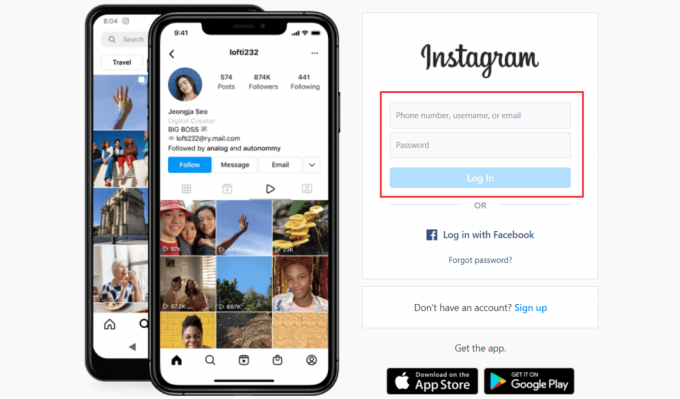
2. Klikni na Profilikonu > Profil možnosť.

3. Kliknite na Upraviť profil.

4. Vyberte Súkromie a bezpečnosť možnosť.

5. Pod Súkromie a bezpečnosť menu, nájdite Sťahovanie údajov a kliknite na položku Požiadať o stiahnutie možnosť.

6. Zadajte svoje emailová adresa a vyberte HTML alebo JSON podľa vašich preferencií pod Informačný formát oddiele.
7. Kliknite na Ďalšie.

8. Zadajte svoje heslo a kliknite na Požiadať o stiahnutie tlačidlo.
9. Čakať na Instagramová pošta objaviť sa vo vašom poskytnutý email.
Poznámka: Doručenie e-mailu na obnovenie môže trvať 14 dní.
10. Otvorte poštu, ktorú vám Instagram poslal s názvom Informácie o vašom Instagrame a kliknite na Stiahnite si informácie možnosť.

11. Po presmerovaní na prihlasovaciu stránku zadajte svoj prihlasovacie údaje účtu a kliknite na Prihlásiť sa.
12. Klikni na Stiahnite si informácie možnosť stiahnutia súboru zip.

13. Rozbaľte stiahnutý súbor použitím 7-zips alebo WinRAR na vami preferovanom mieste.
14. Otvorte extrahovaný priečinok a vyhľadajte ho recent_searches priečinok.
15A. Ak je súbor správ v HTML formátu, dvakrát naň kliknite a otvorí sa vo vašom predvolený prehliadač.
15B. Ak je súbor správ v JSON formát, kliknite naň pravým tlačidlom myši a vyberte Otvorený sa vyberte si svoju predvolený prehliadač.
Tu môžete vidieť všetky odstránené a posledné vyhľadávania.
Prečítajte si tiež: Ako odstrániť svoju aktivitu na Instagrame
Ako môžete vyhľadať vymazanú históriu?
Postupujte podľa nižšie uvedených krokov, ako zobraziť vymazanú históriu vyhľadávania na Instagrame.
1. Prihlásiť sa tvojmu Instagramový účet vo vašom webovom prehliadači.
2. Klikni na Profilikonu a vyberte Profil > Upraviť profil > Ochrana osobných údajov a zabezpečenie > Požiadať o stiahnutie.

3. Zadajte svoje emailová adresa a vyberte HTML alebo JSON. Kliknite na Ďalšie.

4. Zadajte svoje heslo a kliknite na Požiadať o stiahnutie tlačidlo.
5. Počkajte a otvorte pošty vám poslal Instagram s názvom Informácie o vašom Instagrame a kliknite na Stiahnite si informácie.
Poznámka: Doručenie e-mailu na obnovenie môže trvať 14 dní.
6. Po presmerovaní na prihlasovaciu stránku Prihlásiť sa na váš účet.
7. Klikni na Stiahnite si informácie a rozbaľte zips stiahnutý súbor použitím 7-zips alebo WinRAR na vami preferovanom mieste.
8. Vyhľadajte recent_searches priečinok v extrahovanom priečinku.
9A. Ak je súbor správ v HTML formátu, dvakrát naň kliknite a otvorte ho vo svojom predvolený prehliadač.
9B. Ak je súbor správ v JSON formát, kliknite naň pravým tlačidlom myši a vyberte Otvorený sa vyberte si svoju predvolený prehliadač.
Takto sa môžete pozrieť hore vymazaná história na Instagrame.
Prečítajte si tiež: Ako nájsť staré príspevky na Instagrame
Ako môžete skontrolovať históriu vyhľadávania niekoho na Instagrame?
Postupujte podľa nižšie uvedených krokov skontrolovať niekoho história vyhľadávania na Instagrame:
1. Prihlásiť sa tvojmu Instagramový účet v prehliadači.
2. Klikni na Profil ikonu a vyberte Profil > Upraviť profil > Ochrana osobných údajov a zabezpečenie > Požiadať o stiahnutie.
3. Zadajte svoje emailová adresa a vyberte si HTML alebo JSON. Kliknite na Ďalšie.

4. Zadajte svoje heslo a kliknite na Požiadať o stiahnutie.
5. Otvor pošty ktoré vám pošle Instagram a kliknite na Stiahnite si informácie.
Poznámka: Doručenie e-mailu na obnovenie môže trvať 14 dní.
6. Prihlásiť sa na váš účet Instagram na presmerovanej stránke.
7. Kliknite na Stiahnite si informácie a extrahujte stiahnutý súbor použitím 7-zips alebo WinRAR na vami preferovanom mieste.

8. Nájdite recent_searches priečinok v extrahovanom priečinku.
9A. Ak je súbor správ v HTML formátu, dvakrát naň kliknite a otvorte ho vo svojom predvolený prehliadač.
9B. Ak je súbor správ v JSON formát, kliknite naň pravým tlačidlom myši a vyberte Otvoriť pomocou > ľubovoľného prehliadača.
Čo sa stane, ak odstránite chat na Instagrame?
Chat a jeho obsah sú navždy preč zmazanie príspevku.
Môžete získať odstránené konverzácie na Instagrame?
Nie, akonáhle sú vaše konverzácie odstránené, sú navždy stratené.
Odporúčané:
- Čo znamená zobrazenie počítača?
- Ako obnoviť odstránený e-mail iCloud
- Ako obnoviť odstránené príspevky na Facebooku
- Ako zobraziť niekoho odstránené príspevky na Instagrame
Dúfame, že ste sa dozvedeli o ako zobraziť vymazanú históriu vyhľadávania na Instagrame alebo vyhľadajte vymazanú históriu. Neváhajte nás kontaktovať so svojimi otázkami a návrhmi prostredníctvom sekcie komentárov nižšie. Tiež nám dajte vedieť, o akej téme sa chcete dozvedieť v našom ďalšom článku.

Pete Mitchell
Pete je vedúcim spisovateľom v TechCult. Pete miluje všetky veci technológie a je tiež zanieteným domácim majstrom. Má desaťročné skúsenosti s písaním návodov, funkcií a technologických príručiek na internete.



